Werbung
 Windows XP ist mit Sicherheit eines der erfolgreichsten Betriebssysteme, die Microsoft jemals veröffentlicht hat, aber für diejenigen von uns, die Erinnern Sie sich an die guten alten Zeiten von DOS, in denen die Verwendung eines Computers mit grafischer Point-and-Click-Oberfläche fast magisch erscheint - und banal.
Windows XP ist mit Sicherheit eines der erfolgreichsten Betriebssysteme, die Microsoft jemals veröffentlicht hat, aber für diejenigen von uns, die Erinnern Sie sich an die guten alten Zeiten von DOS, in denen die Verwendung eines Computers mit grafischer Point-and-Click-Oberfläche fast magisch erscheint - und banal.
Sag mir, wo ist der Spaß, nicht damit umgehen zu müssen? himem.sys und esoterische Befehle, damit der Sound-Blaster-Modus funktioniert? Ich bin sicher, keiner von uns wirklich Fräulein diese Tage. Aber für einen Oldtimer wie mich wird DOS immer einen besonderen Platz in meinem Herzen einnehmen.
Ich erinnere mich noch an all die spaßigen Nachmittage, als ich von der Schule zurückkam, die Schultasche fallen ließ und Digger auf unserem hochmodernen IBM-PC spielte. Hast du noch nichts von Bagger gehört? Wie wäre es mit Invaders?
Als Microsoft 2001 Windows XP veröffentlichte, beendeten sie effektiv eine Ära von DOS-basierten Spielen und Anwendungen. Alle Microsoft-Betriebssysteme vor XP hatten DOS im Herzen und konnten DOS-Anwendungen ziemlich gut ausführen, aber XP basierte auf einer völlig neuen Architektur, die sicherer, schneller und frei von dem Erbe von sein sollte DOS.
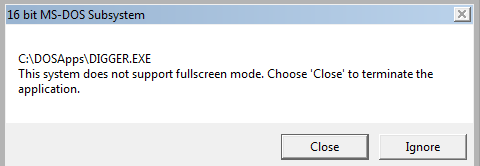
Sicherheit und eine schicke neue Architektur sind gut und schön, aber wenn Sie wie ich sind und sich nach guten alten Spielen sehnen, gibt es immer noch Hoffnung für Sie. Was ist zu wissen, wie man DOS-Spiele unter Windows XP spielt? DOSBox ist hier zur Rettung.
So spielen Sie DOS-Spiele unter Windows XP mit DOSBox
DOSBox ist ein Open Source DOS Emulator. Dies bedeutet, dass eine DOS-basierte Umgebung für Ihre Anwendung erstellt und emuliert wird. Für die Anwendung sieht es so aus, als würde sie unter DOS eigenständig ausgeführt. Während DOSBox die Show hinter den Kulissen verwaltet, muss sich der Benutzer nicht um Kompatibilität, Speicherverwaltung und andere Dinge kümmern, die nur die Oldtimer unter uns erkennen würden.
DOSBox ist auch sehr einfach zu starten. Alles was Sie tun müssen, ist DOSBox herunterladen und führen Sie das Installationsprogramm aus. Das Installationsprogramm erstellt eine Verknüpfung zu DOSBox auf dem Desktop. Doppelklicken Sie auf die Verknüpfung, um DOSBox zum ersten Mal auszuführen.
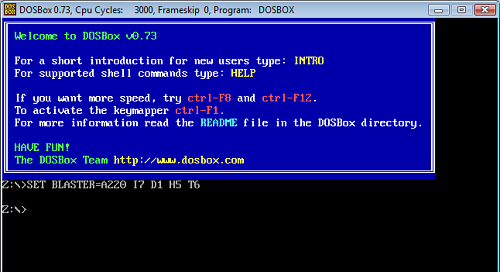
Tut das Z: \> prompt vertraut aussehen? Wie wäre es mit C: \>? Nun, DOSBox erstellt standardmäßig kein C: -Laufwerk für Sie. Stattdessen kann der Benutzer ein Verzeichnis auf seinem Computer auswählen und montieren das im Emulator als C: \. Dies ist das Verzeichnis, in dem wir alle unsere alten DOS-Dienstprogramme und speichern Zeitverschwender Spiele.
Erstellen Sie auf Ihrem Windows-Computer unter c: ein Verzeichnis mit dem Namen DOSApps. Der Name des Ordners oder des Laufwerks, auf dem er erstellt wurde, spielt keine Rolle, solange Sie sich daran erinnern können.

Kopieren Sie alle DOS-Apps, die Sie unter DOSBox ausführen möchten, in diesen Ordner. Ich werde DOSBox verwenden, um Digger, mein Lieblingsspiel von DOS, auszuführen.
Kehren Sie nun zu DOSBox zurück und geben Sie an der Eingabeaufforderung Z: \ den folgenden Befehl ein:
mount c c: \ DOSApps
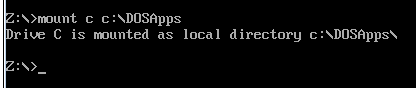
Wie Sie können, hat DOSBox Laufwerk C gemountet und es dem lokalen Verzeichnis zugeordnet c: \ DOSApps dass Sie zuvor erstellt haben. Wechseln Sie nun zum Laufwerk c: \ und geben Sie das ein dir Befehl, um eine Liste aller darin enthaltenen Dateien anzuzeigen. Sie sollten eine Liste aller DOS-Anwendungen sehen, die Sie zuvor in das Verzeichnis kopiert haben.
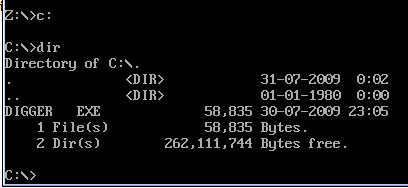
Das ist alles. Ich bin jetzt bereit, mein Lieblings-DOS-Spiel aller Zeiten zu spielen. Ich gebe den Befehl Gräber auf den ersten Blick und, siehe da, Bagger ist es in all seiner (früheren) Pracht.

Was sind deine Lieblings-DOS-Spiele? Versuchen Sie, sie in DOSBox auszuführen, und teilen Sie uns mit, wie es Ihnen geht. Haben Sie Ihre Methoden, um DOS-Spiele unter Windows XP zu spielen? Teile sie im Kommentarbereich unten.
Sharninder ist ein Programmierer, Blogger und ein Geek, der eine lebende Schreibsoftware entwickelt, um die Welt zu verändern. Begleiten Sie ihn auf seinen Reisen durch die Tech-O-Sphäre bei Geeky Ninja.


